Pokud používáte zařízení Apple, možná znáte iCloud. iCloud je služba cloudového úložiště společnosti Apple, která uživatelům zařízení Apple umožňuje ukládat & synchronizovat informace.
Ve výchozím nastavení poskytuje Apple uživatelům 5 GB volného místa na iCloud Storage. V rámci tohoto limitu 5 GB mohou uživatelé ukládat fotografie, soubory a zálohy. Zatímco iCloud je skvělá služba pro ukládání souborů v cloudu, mnoho uživatelů iPhone čelí problémům.
Nedávno uživatelé iPhone údajně dostali neobvyklou chybovou zprávu, která zní „Nahrávání do iCloud pozastaveno“. Chybová zpráva „Nahrávání na iCloud pozastaveno“ brání uživatelům v nahrávání jakýchkoli dat na disk iCloud.
Pokud se zobrazí stejná chybová zpráva, došlo k problému s procesem nahrávání iCloud. Proces nahrávání iCloudu by mohly přerušit různé důvody, ale existuje několik řešení, jak chybovou zprávu překonat.
Proč iPhone stále říká Nahrávání na iCloud pozastaveno?
Obecně tři hlavní důvody vedou k chybové zprávě „Nahrávání do iCloud pozastaveno“. Tyto tři důvody jsou nestabilní internet, málo místa na úložišti iCloud nebo nízká baterie.
Pokud je váš iPhone připojen k nestabilnímu internetu, iCloud nemůže pokračovat v procesu nahrávání & pozastavit přenos. Totéž se stane, když má váš iPhone nízkou výdrž baterie.
Dalším důvodem je, že pokud vám na vašem účtu iCloud zbylo nedostatečné úložiště, klient iCloud pozastaví nahrávání. Toto jsou tři běžné důvody, které vedou k chybě pozastavení nahrávání na iCloud.
Jak opravit nahrávání pozastavené zprávy na iCloud?
Protože známe hlavní důvody chybové zprávy „Nahrávání do iCloud pozastaveno“, řešení problému bude snadné. Níže jsme sdíleli některé pracovní metody, jak opravit chybovou zprávu „Nahrávání do iCloud pozastaveno“.
1. Restartujte svůj iPhone
Než něco uděláte, nezapomeňte restartovat iPhone. Restartování iPhonu je skvělý způsob, jak začít s řešením problémů, protože uvolní všechny aplikace na pozadí & odstraňuje chyby & závady.
Mnoho chyb iOS lze také opravit jednoduchým restartem. Pokud se tedy objeví chyba „nahrávání do iCloud pozastaveno“ kvůli systémové chybě nebo závadě, bude opravena jednoduchým restartem.
Chcete-li iPhone restartovat, stiskněte a podržte tlačítka hlasitosti a boční tlačítka, dokud se nezobrazí posuvník pro vypnutí. Poté přetažením posuvníku vypněte iPhone.
Po vypnutí počkejte 15–30 sekund a znovu podržte boční tlačítko, dokud se nezobrazí logo Apple. Tím se dokončí restart iPhone.
2. Ujistěte se, že vaše WiFi funguje
Jak bylo uvedeno výše, nestabilní nebo pomalý internet je dalším důvodem chybové zprávy „Nahrávání do iCloud pozastaveno“. Je pravděpodobné, že úniky připojení přeruší proces nahrávání iCloud; proto klientská aplikace na vašem iPhone pozastaví nahrávání.
Takže v této metodě musíte zkontrolovat problémy s připojením WiFi a vyloučit je. Chcete-li ověřit, zda je vaše WiFi připojení stabilní & rychle, zkuste otevřít web nebo dva v libovolném webovém prohlížeči. Pokud je váš iPhone připojen ke špatnému internetu, musíte restartovat nebo resetovat router.
Pokračujte v procesu nahrávání iCloud až po vyřešení problémů s WiFi.
3. Ujistěte se, že váš iPhone má dostatečnou baterii
Pokud budete pečlivě dodržovat doporučení společnosti Apple, budete vědět, že společnost doporučuje ponechat nabíječku připojenou k iPhone při zálohování dat na iCloud.
To zajišťuje, že váš iPhone během procesu nahrávání nebude mít určitou výdrž baterie. Pokud během procesu zálohování nemůžete nechat nabíječku připojenou, nabijte svůj iPhone před zahájením nahrávání.
Pokud se vám chybová zpráva zobrazí, i když má váš iPhone výdrž baterie, můžete zvážit připojení iPhonu k nabíječce. Někteří uživatelé na fóru Apple tvrdili, že vyřešili chybu „Nahrávání do iCloud pozastaveno“ pouhým nabitím svého iPhone.
4. Zkontrolujte svůj úložný prostor iCloud
Pokud používáte bezplatný účet iCloud, budete mít pouze 5 GB cloudového úložiště. Pokud je váš úložný prostor iCloud již vyčerpán, nahrávání se pozastaví bez ohledu na to, kolikrát to zkusíte.
I když jsou plány iCloud+ poměrně cenově dostupné, pokud je nechcete kupovat, můžete zkusit odstranit některé nepotřebné soubory. Kolik volného místa na iCloudu je k dispozici, můžete zkontrolovat prostřednictvím Nastavení > iCloud.
Pokud chcete více úložiště a výkonné funkce, postupujte podle těchto kroků.
1. Otevřete na svém iPhonu aplikaci Nastavení. Dále klepněte na své jméno v horní části obrazovky.
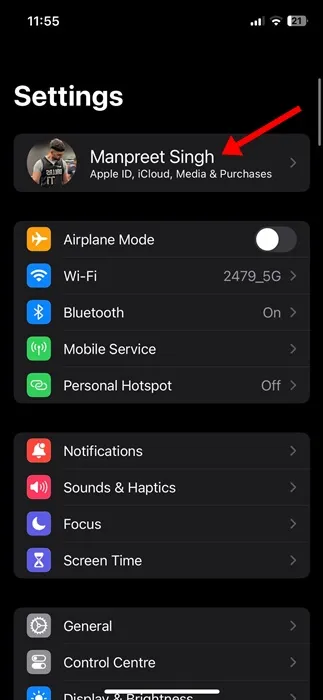
2. Na stránce Apple ID klepněte na iCloud.
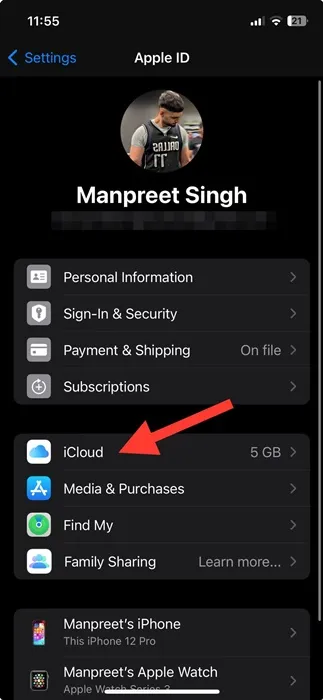
3. Nyní přejděte dolů a klepněte na Upgrade to iCloud+.
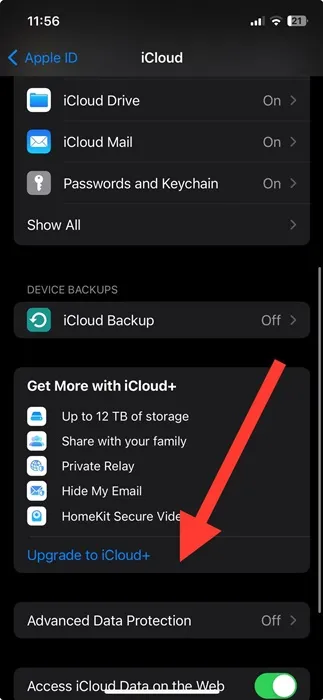
4. Na obrazovce iCloud+ vyberte plán & klepněte na Upgradovat na iCloud+
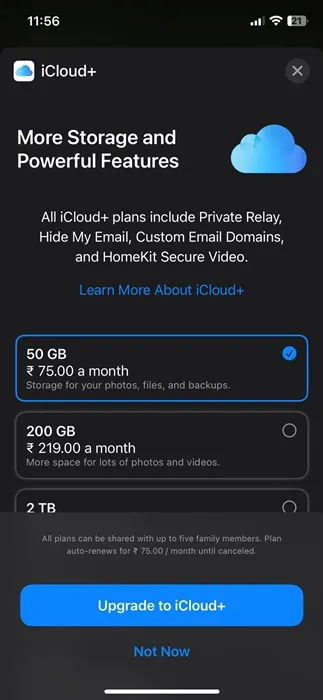
A je to! Nyní postupujte podle pokynů na obrazovce & potvrdit nákup.
5. Odhlaste se z iCloud & Znovu se přihlaste
Při odhlašování & Opětovné přihlášení není jistou opravou chybové zprávy Nahrávání do iCloudu pozastaveno, což přineslo užitek mnoha uživatelům. Mnoho uživatelů tvrdilo, že problém vyřeší odhlášením z iCloud a opětovným přihlášením. Zde je to, co musíte udělat.
1. Otevřete na svém iPhonu aplikaci Nastavení. Dále klepněte na své Apple ID (vaše jméno) v horní části obrazovky.
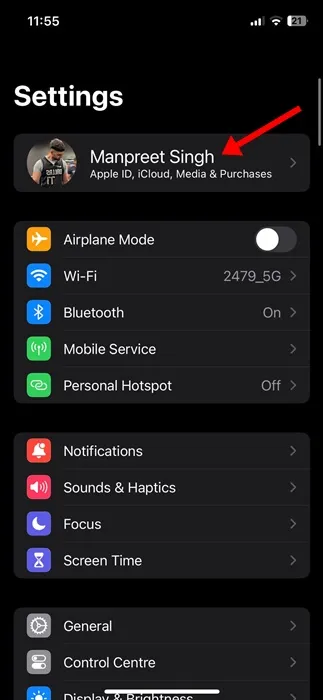
2. Na obrazovce Apple ID klepněte na iCloud.
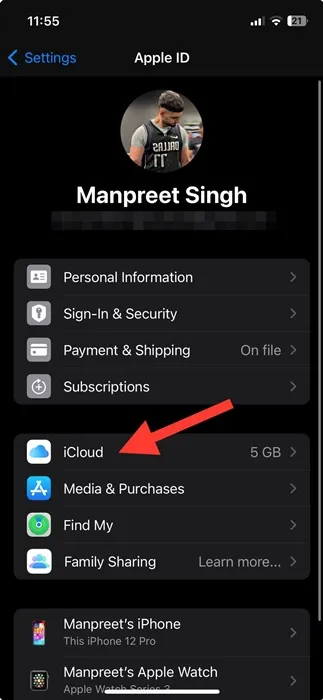
3. Nyní přejděte dolů do spodní části obrazovky a klepněte na Odhlásit se.
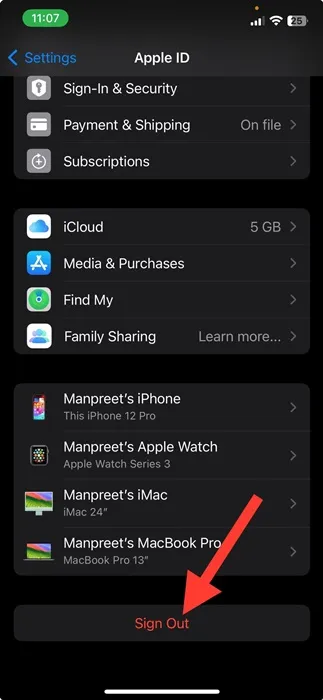
4. Budete odhlášeni. Po dokončení se znovu přihlaste pomocí svého účtu iCloud.
Po provedení změn nezapomeňte restartovat iPhone. To by mělo opravit chybovou zprávu.
6. Znovu povolte iCloud Drive Sync
Dalším nejlepším způsobem, jak opravit chybu „Nahrávání do iCloud pozastaveno“ na iPhone, je znovu povolit synchronizaci iCloud. Můžete ručně povolit synchronizaci aplikací pomocí iCloudu nebo jednoduše znovu povolit synchronizaci jednotky iCloud na vašem iPhone. Zde je to, co musíte udělat.
1. Otevřete na svém iPhonu aplikaci Nastavení. Dále klepněte na svůj profil Apple v horní části obrazovky.
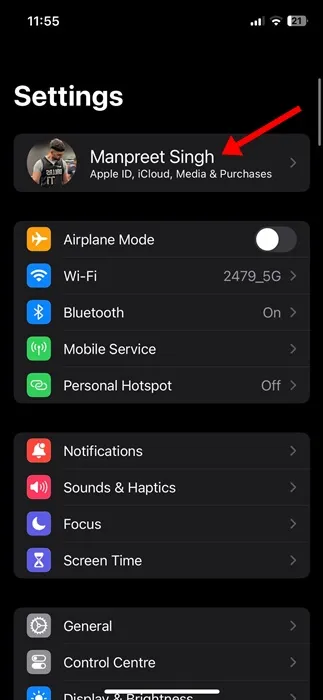
2. Na stránce Apple ID klepněte na iCloud.
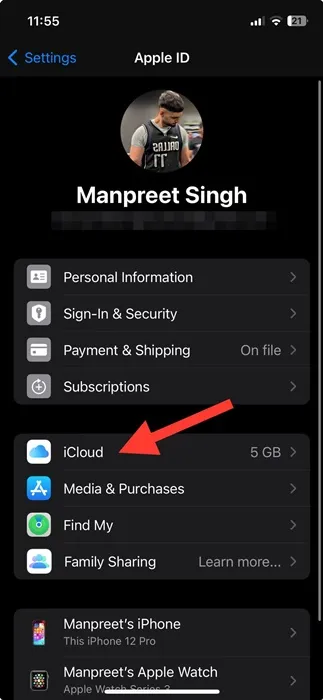
3. Na obrazovce iCloud klepněte na iCloud Drive.
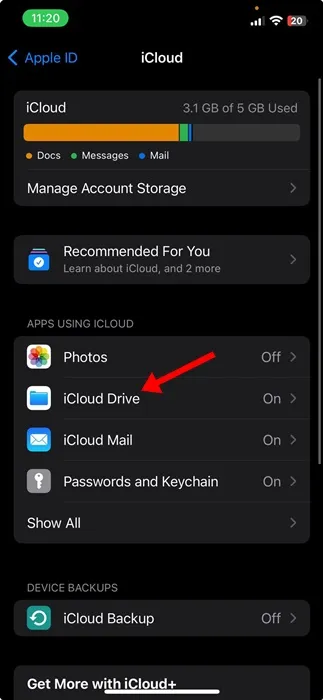
4. Nyní vypněte přepínač vedle jednotky iCloud a znovu jej povolte .
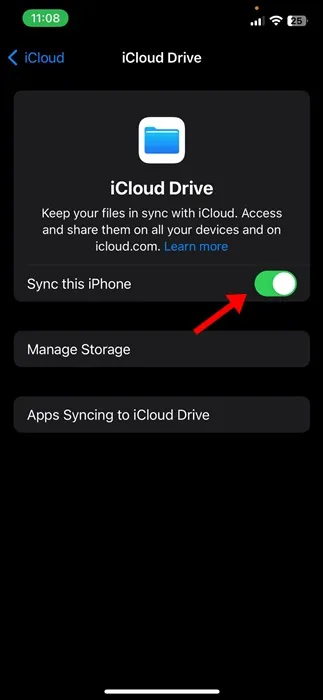
A je to! Takto můžete povolit synchronizaci iCloud na vašem iPhone v jednoduchých krocích.
7. Znovu povolte synchronizaci zpráv na iCloudu
Pokud používáte nový iPhone, můžete zaznamenat stejnou chybu při nahrávání textových zpráv. Mnoha uživatelům iPhonu 13 se při nahrávání textových vláken na iCloud přes iMessage zobrazuje chyba nahrávání na iCloud pozastaveno. Můžete tedy také znovu povolit synchronizaci zpráv & uvidíme, jestli to pomůže.
1. Otevřete na svém iPhonu aplikaci Nastavení. Dále klepněte na svůj profil Apple v horní části obrazovky.
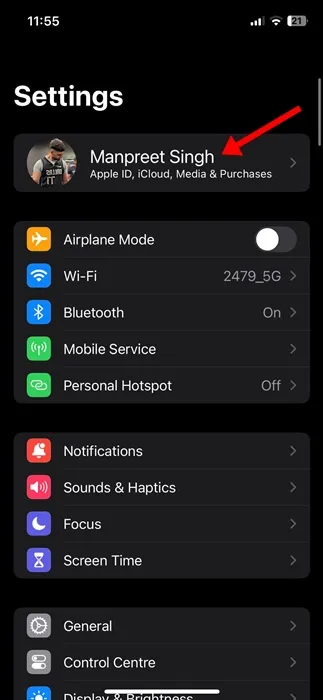
2. Na stránce Apple ID klepněte na iCloud.
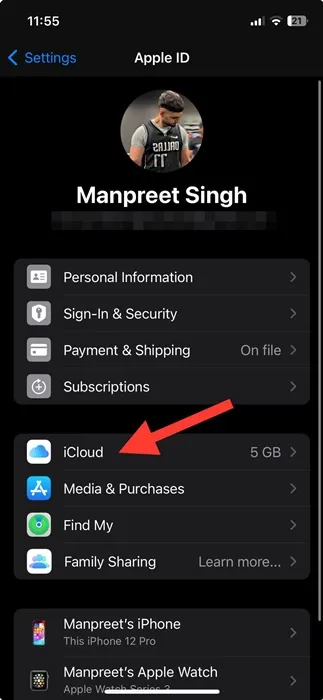
3. Nyní přejděte do části Aplikace využívající iCloud a klepněte na Zobrazit vše. Najít & klepněte na aplikaci Zprávy.
4. Nyní vypněte přepínač pro Synchronizovat tento iPhone a znovu jej zapněte .
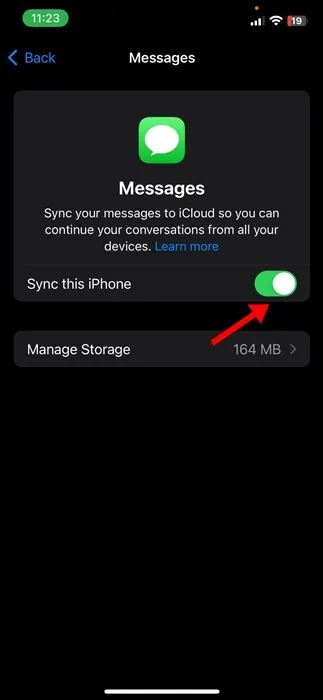
A je to! Po dokončení kroků restartujte iPhone.
8. Znovu povolte synchronizaci fotografií na iCloudu
Stejně jako iMessage můžete znovu povolit synchronizaci Fotek na iCloudu, abyste vyřešili chybovou zprávu Přehrávání na iCloud pozastaveno. Zde je to, co musíte udělat.
1. Otevřete na svém iPhonu aplikaci Nastavení. Dále klepněte na svůj profil Apple v horní části obrazovky.
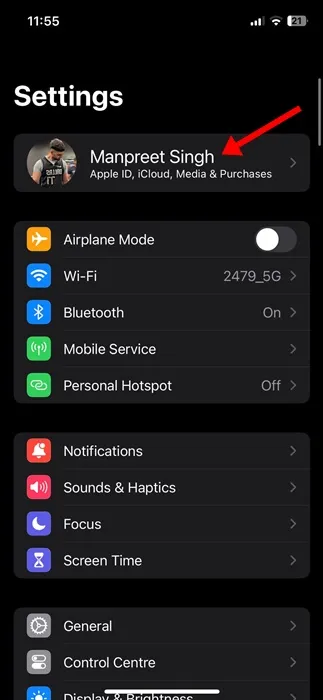
2. Na stránce Apple ID klepněte na iCloud.
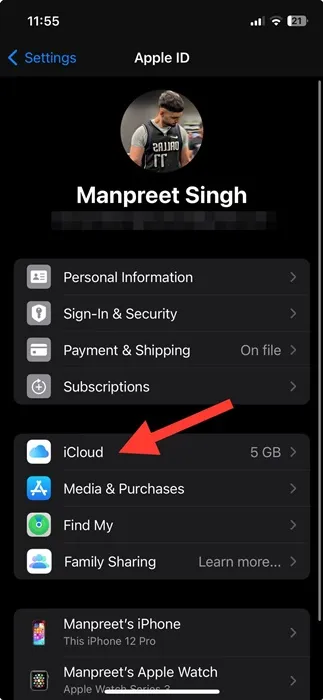
3. Nyní přejděte do sekce Aplikace využívající iCloud a klepněte na Zobrazit vše.
4. Najít & klepněte na aplikaci Fotky.
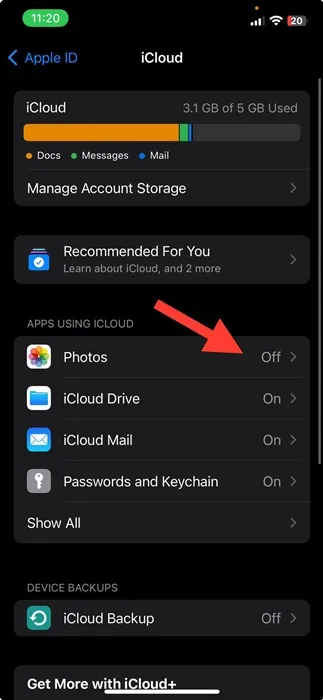
5. Nyní vypněte přepínač pro Synchronizovat tento iPhone a znovu jej zapněte .
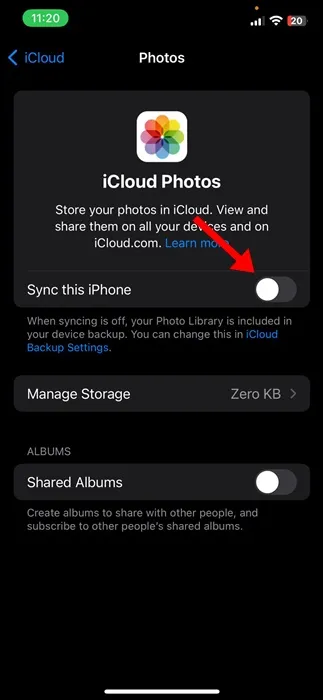
A je to! Tím se restartuje proces synchronizace fotografií vašeho iPhone a chyba se opraví.
9. Vypněte režim nízké spotřeby
Režim nízké spotřeby je v podstatě funkcí iPhone, která šetří baterii. Někdy je tato funkce v konfliktu s funkcí iCloud na vašem iPhone; proto se doporučuje na několik minut deaktivovat režim nízké spotřeby.
1. Otevřete na svém iPhonu aplikaci Nastavení.
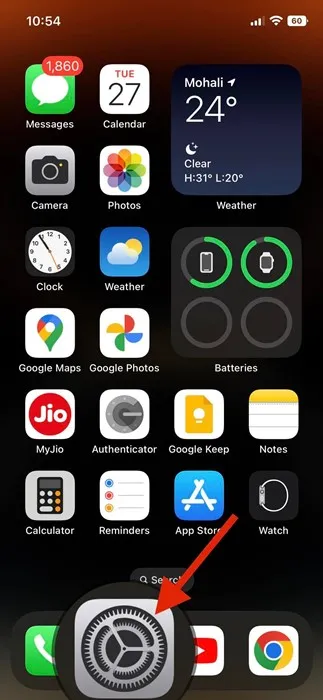
2. Když se otevře aplikace Nastavení, přejděte dolů & klepněte na Baterie.
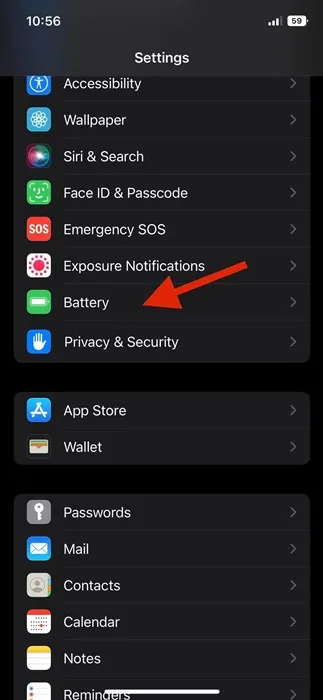
3. Na obrazovce Baterie vypněte přepínač pro Režim nízké spotřeby.
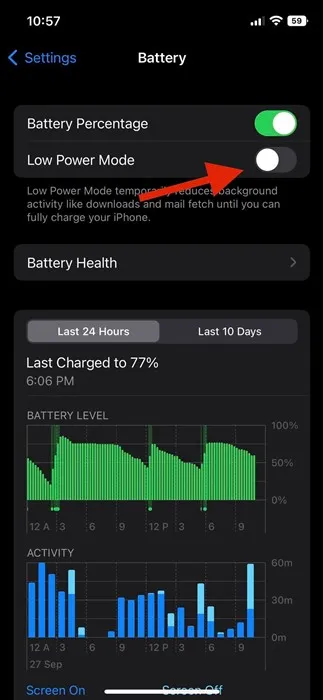
A je to! Takto můžete vypnout režim nízké spotřeby na vašem iPhone.
10. Aktualizujte svůj iPhone na nejnovější verzi
Pokud nic nepomohlo opravit chybovou zprávu „Nahrávání do iCloud pozastaveno“, jedinou zbývající možností je aktualizovat váš iPhone na nejnovější verzi.
Také aktualizace iPhone na nejnovější verzi vítá mnoho výhod. Vaše zařízení bude mít lepší výkon, získáte nové funkce, prodloužíte životnost baterie a odstraníte mnoho chyb. Zde je návod, jak aktualizovat váš iPhone.
1. Připojte svůj iPhone k nabíječce. Dále se ujistěte, že je váš iPhone připojen k síti WiFi.
2. Otevřete aplikaci Nastavení & klepněte na Obecné.
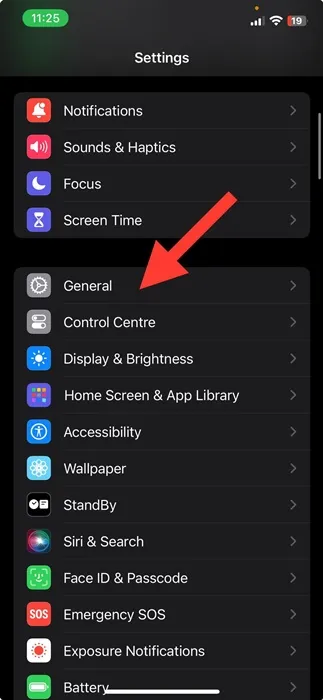
3. V části Obecné klepněte na Aktualizace softwaru.
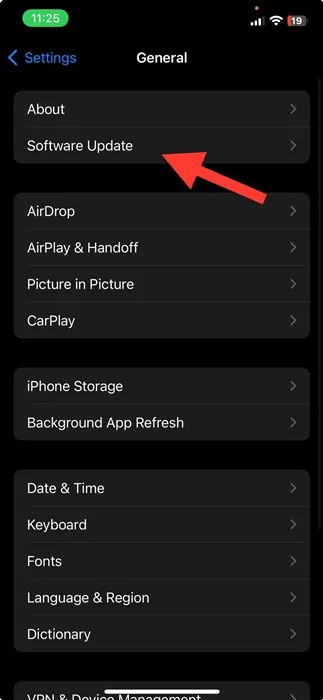
4. Pokud je k dispozici jakákoli čekající aktualizace systému iOS, stáhněte si & nainstalovat.
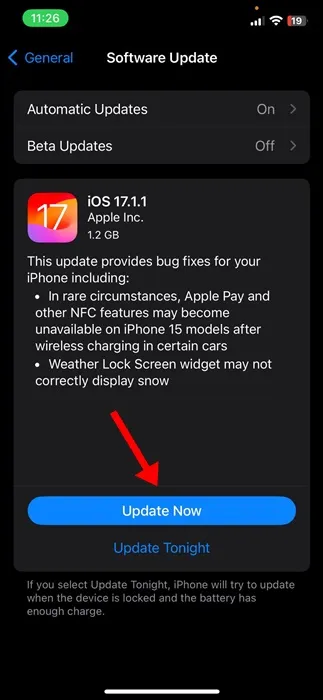
Takto snadné je aktualizovat iPhone na nejnovější verzi.
Tato příručka je tedy o tom, jak opravit chybovou zprávu nahrávání na iCloud pozastaveno na iPhone. Dejte nám vědět, pokud potřebujete další pomoc s opravou chybových zpráv iCloud na iPhone. Pokud vám tato příručka přijde užitečná, sdílejte ji se svými přáteli.
Napsat komentář